Hogyan illessze be a jelölőnégyzet űrlapmezőjét a Word dokumentumba?
A jelölőnégyzet űrlapmezője egyszerű módot kínál a felhasználó számára egy elem kiválasztására az űrlapon. Ez az oktatóanyag megmutatja a jelölőnégyzet űrlapmező beszúrásának módját a Word dokumentumba.
Jelölőnégyzet űrlapmező beszúrása a Word 2007/2010/2013/2016
Helyezze be a jelölőnégyzet űrlapmezőjét a Wordbe a Kutools for Word segítségével![]()
Jelölőnégyzet űrlapmező beszúrása a Word 2007/2010/2013/2016
1. lépés: kattintson Fejlesztő lapot és kattintson Régi eszközök gombot Controls csoport;

2. lépés: kattintson Jelölőnégyzet űrlapmező in Örökölt űrlapok csoport.

Tippek: kattintson itt ha nem találja a Fejlesztő fület.
Helyezze be a jelölőnégyzet űrlapmezőjét a Wordbe a Kutools for Word segítségével
Kutools for Word összegyűjtve a Word jelölőnégyzet funkcióit, a felhasználók könnyedén beilleszthetik a jelölőnégyzet űrlapmezőjét vagy más típusú jelölőnégyzeteket a dokumentumba.
| Kutools for Word, Több mint praktikus funkciókkal megkönnyíti a munkáját. | ||
Telepítése után Kutools for Word, kérjük, tegye a következőket:(A Kutools for Word ingyenes letöltése most!)
1. Kérjük, alkalmazza ezt a segédprogramot a jelölőnégyzet űrlapmezőjére kattintva, majd kattintson a gombra Kutools > Check Box > Jelölőnégyzet (jelölőnégyzet űrlapmezője). Lásd a képernyőképet:
2. Kattintás után Check Box, az alábbi képernyőképeken látható eredményt látja:

Ezután ismételje meg a fenti lépéseket a jelölőnégyzet űrlapmező beillesztéséhez a szövegekbe
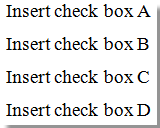 |
 |
 |
Bemutató: Helyezze be a jelölőnégyzet űrlapmezőjét a szóba
Könnyen feloszthatja az egyszavas dokumentumot többre
|
| Általában másolás és beillesztés segítségével a Word dokumentumot egyenként osztjuk fel, de a Split Documnet segédprogram képes felosztani egy Word dokumentumot oldal, 1. fejléc, oldaltöredék vagy szakasztörés alapján, ami javítja a munka hatékonyságát. Kattintson a {modue 753} napos ingyenes próbaidőszakra! |
 |
| Kutools for Word: több száz praktikus Word-bővítménnyel, korlátozás nélkül kipróbálható 60 nap. |
A legjobb irodai hatékonyságnövelő eszközök
Kutools for Word - Növelje Word-élményét az Over segítségével 100 Figyelemre méltó tulajdonságok!
🤖 Kutools AI asszisztens: Alakítsa át írását mesterséges intelligencia segítségével - Tartalom létrehozása / Szöveg átírása / Összefoglalja a dokumentumokat / Információért érdeklődjön dokumentum alapján, mindezt a Word-en belül
📘 Dokumentummesterség: Felosztott oldalak / Dokumentumok egyesítése / Kijelölés exportálása különböző formátumokban (PDF/TXT/DOC/HTML...) / Kötegelt konvertálás PDF-be / Oldalak exportálása képként / Nyomtasson több fájlt egyszerre...
✏ Tartalom Szerkesztés: Kötegelt keresés és csere Több fájl között / Minden kép átméretezése / Transzponálja a táblázat sorait és oszlopait / Táblázat konvertálása szöveggé...
🧹 Könnyed tisztítás: Söpörj el Extra helyek / Szakaszszünetek / Minden fejléc / Szövegdobozok / Hiperhivatkozások / További eltávolító eszközökért látogasson el a mi oldalunkra Csoport eltávolítása...
➕ Kreatív betétek: Beszúrás Ezer elválasztó / Jelölőnégyzetek / Rádió gombok / QR-kód / Vonalkód / Átlós vonal táblázat / Egyenletfelirat / Képfelirat / Táblázat felirata / Több kép / Fedezzen fel többet a Csoport beszúrása...
???? Precíziós kiválasztás: Pontosan konkrét oldalak / asztalok / formák / címsor bekezdései / A navigáció javítása a következővel: több Jelölje ki a funkciókat...
⭐ Star Enhancements: Gyorsan navigáljon bármely helyre / ismétlődő szöveg automatikus beszúrása / zökkenőmentesen válthat a dokumentumablakok között / 11 Konverziós eszközök...

